[Notebook] 如何透过 F3 Recovery一键还原至出厂系统?
注意:
• 以下内容只适用于MSI笔记本电脑且搭配MSI出厂系统的机型,若您的笔记本电脑曾重新安装过系统或系统分区经过任何变更,还原分区可能已经遭到清除或破坏,此情况下将无法适用本文章,若您想重新装回MSI出厂系统请联络您所在区域邻近的维修点。
• 还原过程中会格式化硬盘,系统还原前请做好个人资料备份
• 还原过程中请不要切断电源。
• 若您是要了解如何制作还原媒体(USB或DVD)或使用还原媒体进行系统还原请参考如何透过MSI Center / Dragon Center / Creator Center / MSI CenterPro制作系统还原备份。
请按照以下步骤进行系统还原
1. 接入电源供应器,按下电源键启动计算机,当看到MSI 图标后,连续敲击键盘上的F3键进入系统还原画面
注意:请确保接入电源供应器,正式开始还原前系统会检测电源,如未接入电源,还原过程将无法继续进行。

2. 进入如下页面后,选择「Troubleshoot」进入下一步
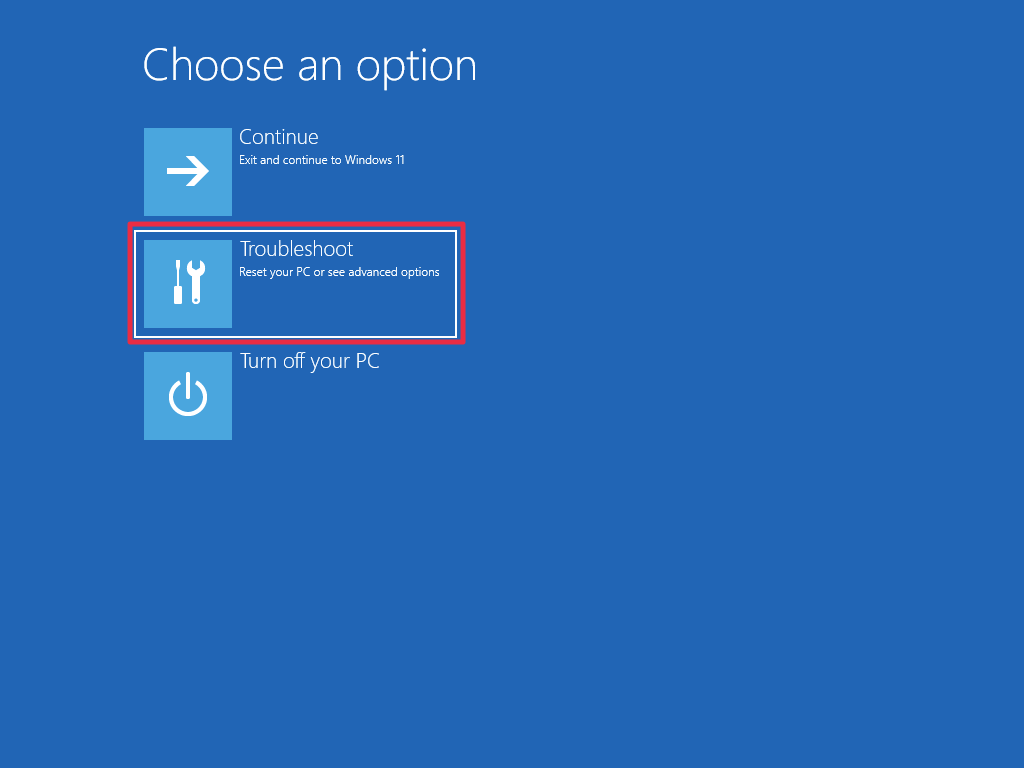
3. 选择「Restore MSI factory settings」进入下一步
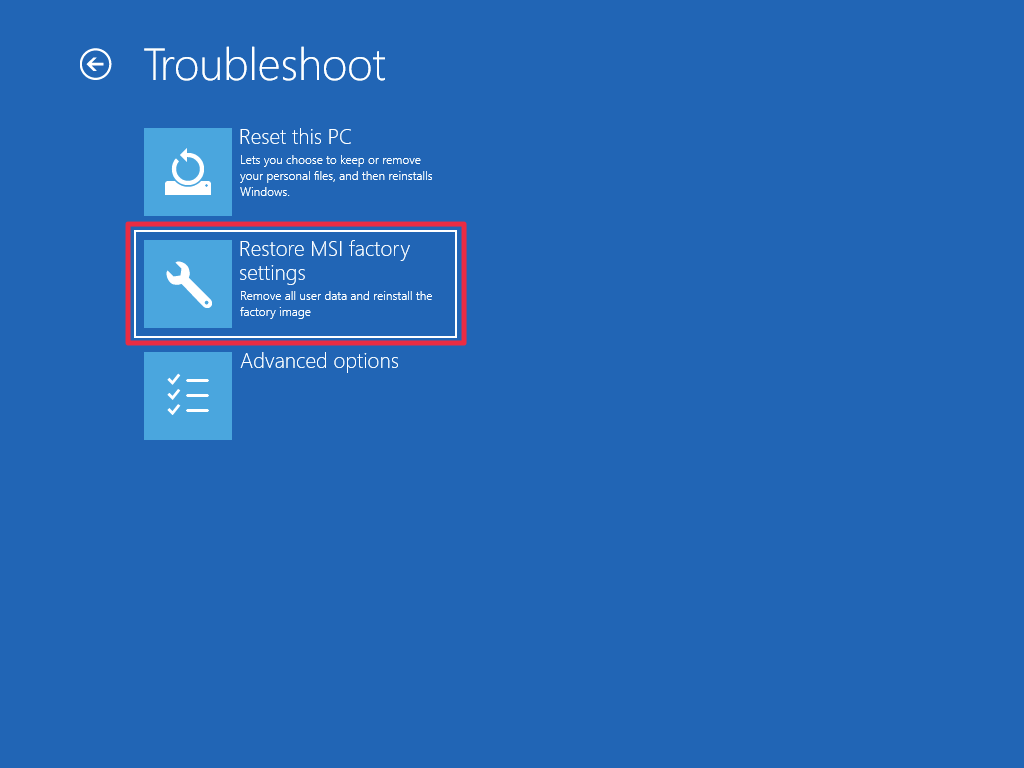
4. 选择「System Partition Recovery」进入下一步
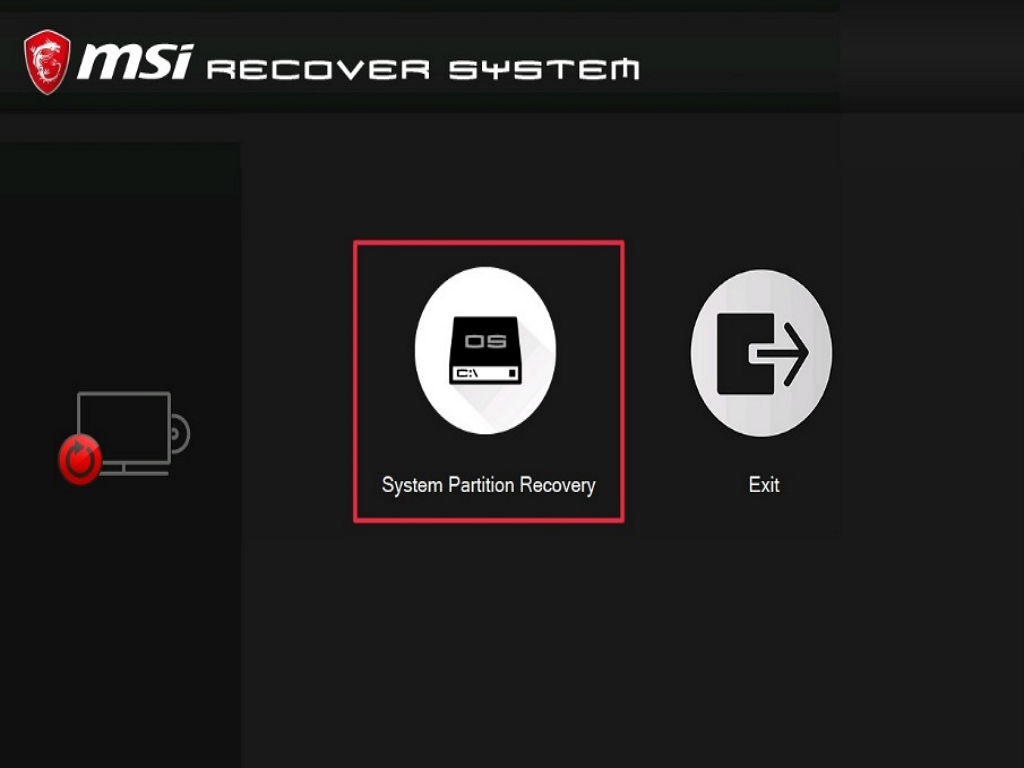
5. 系统提示所有设定及数据将会重置,请确认是否进行还原,如个人资料已备份,请点击「Yes」 进入下一步。
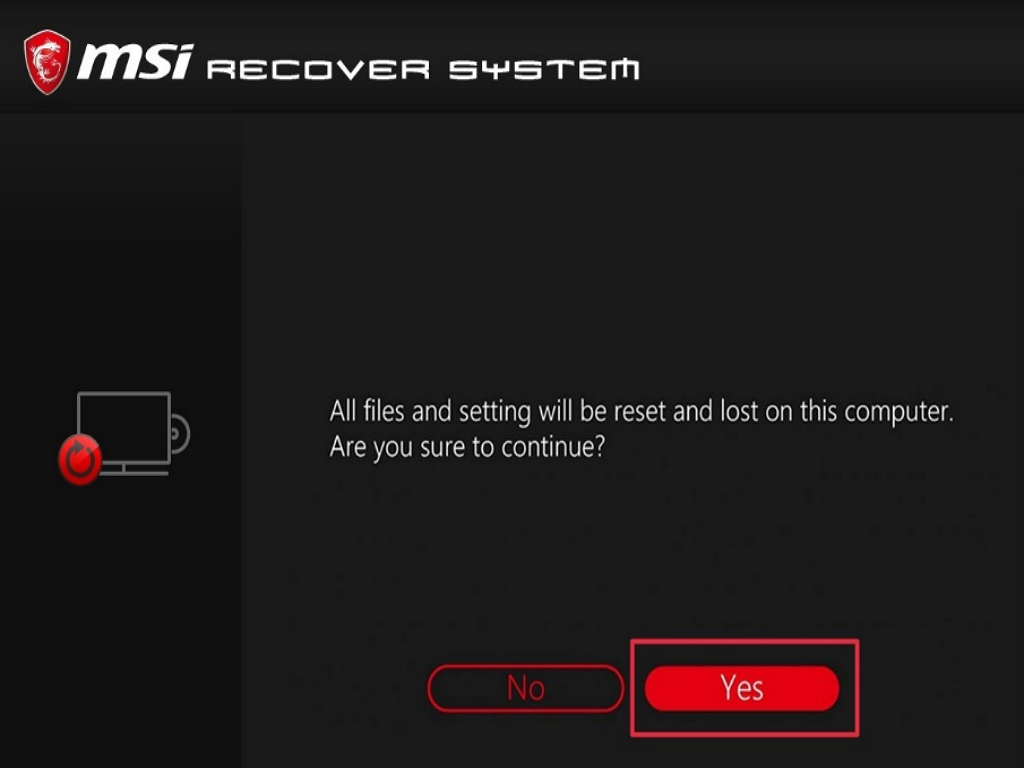
6. 系统会再次确认是否要继续执行,如确认需要继续,请点击「Yes」 进入下一步。
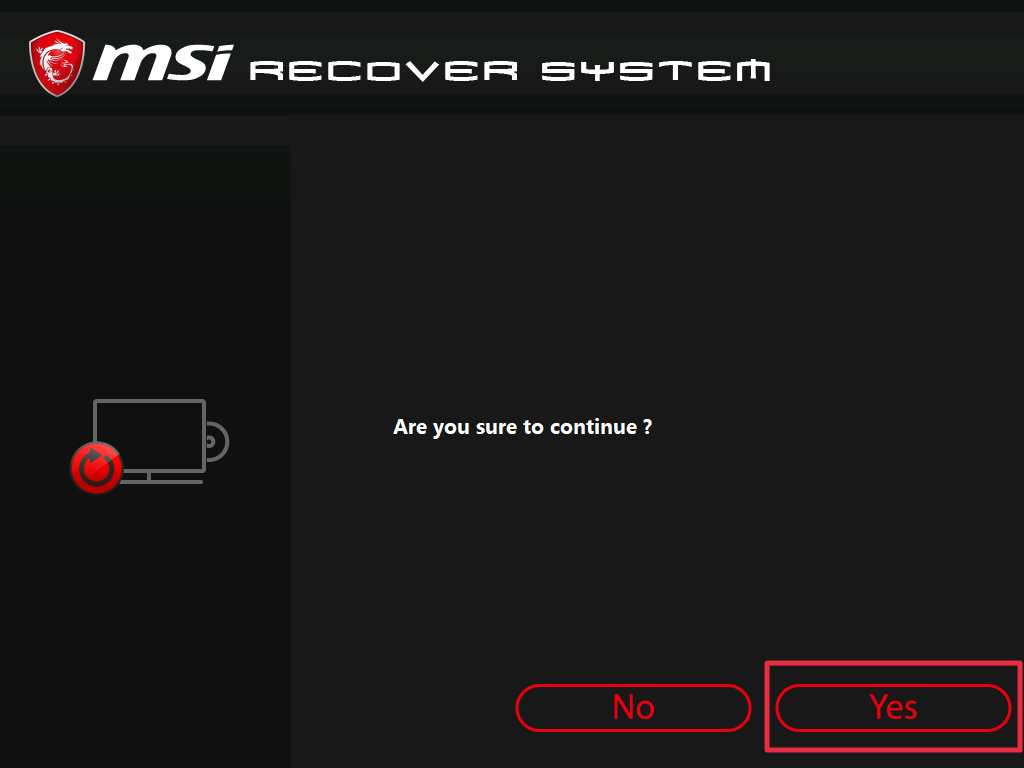
7. 系统开始还原,显示计时画面,还原过程中请耐心等待,中途切勿进行其他操作或断电
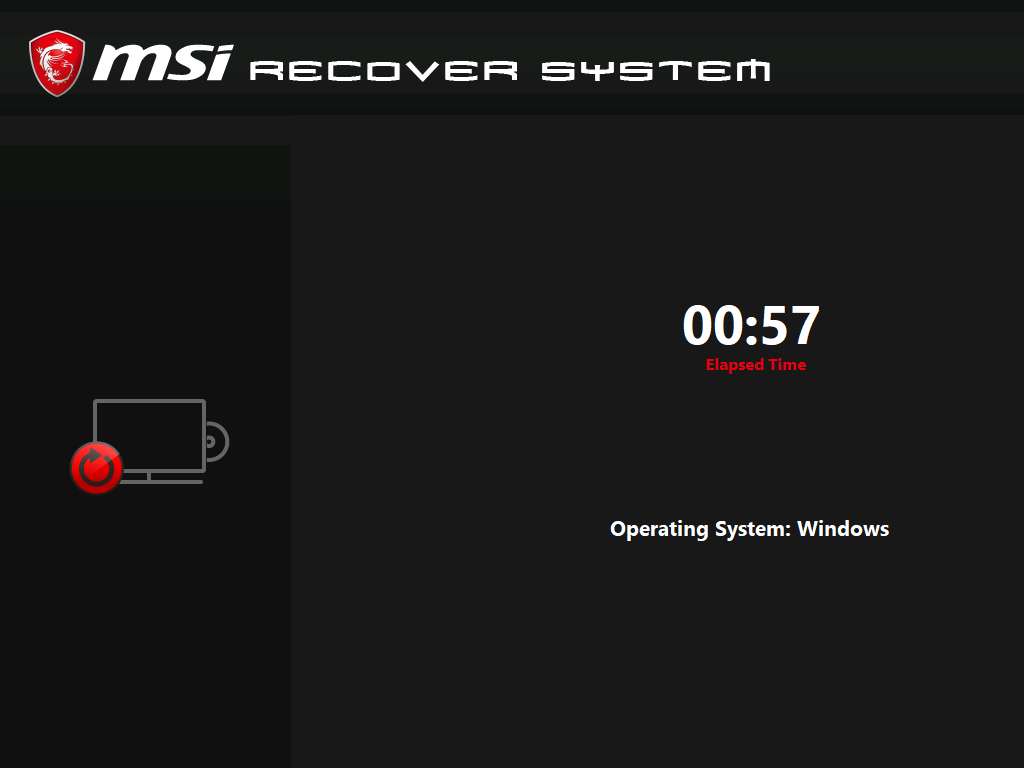
8. 系统还原完成后点击「OK」
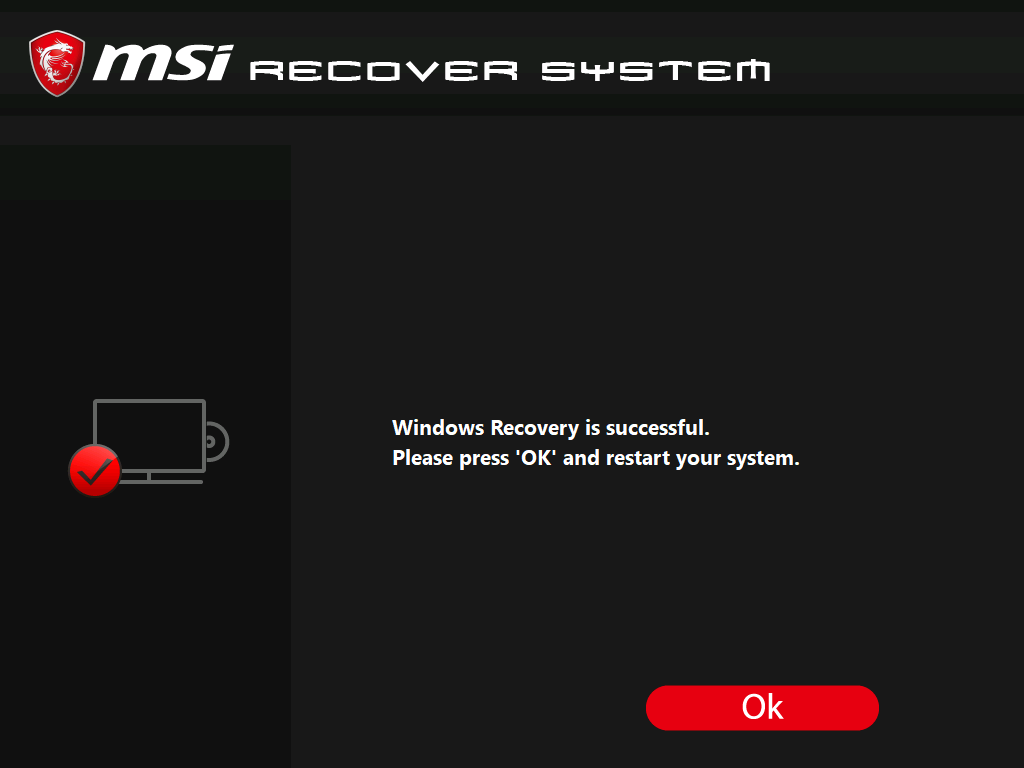
9. 选择「Continue」系统会退出并重启,重启完成后系统成功回到出厂默认状态
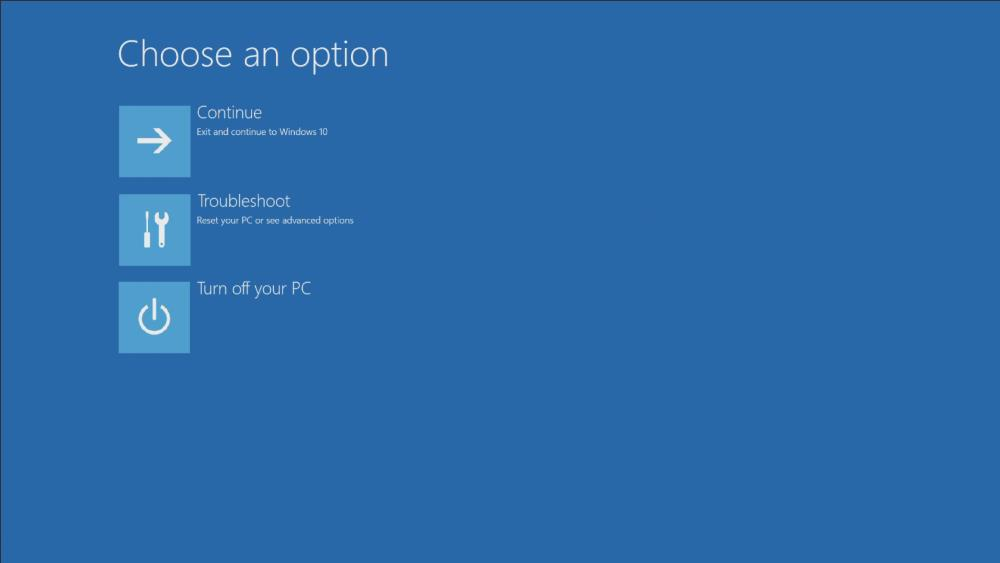
参考信息与关连性文章
如何透过MSI Center / Dragon Center / Creator Center / MSI Center Pro制作系统还原备份




